Das Erstellen eines neuen (oder Beispiel-)Menüs ist relativ einfach. Klicken Sie auf den Bereich „Angebote“ und anschließend unten rechts auf den grünen Plus-Button . Daraufhin öffnet sich die Möglichkeit, ein neues Angebot anzulegen:
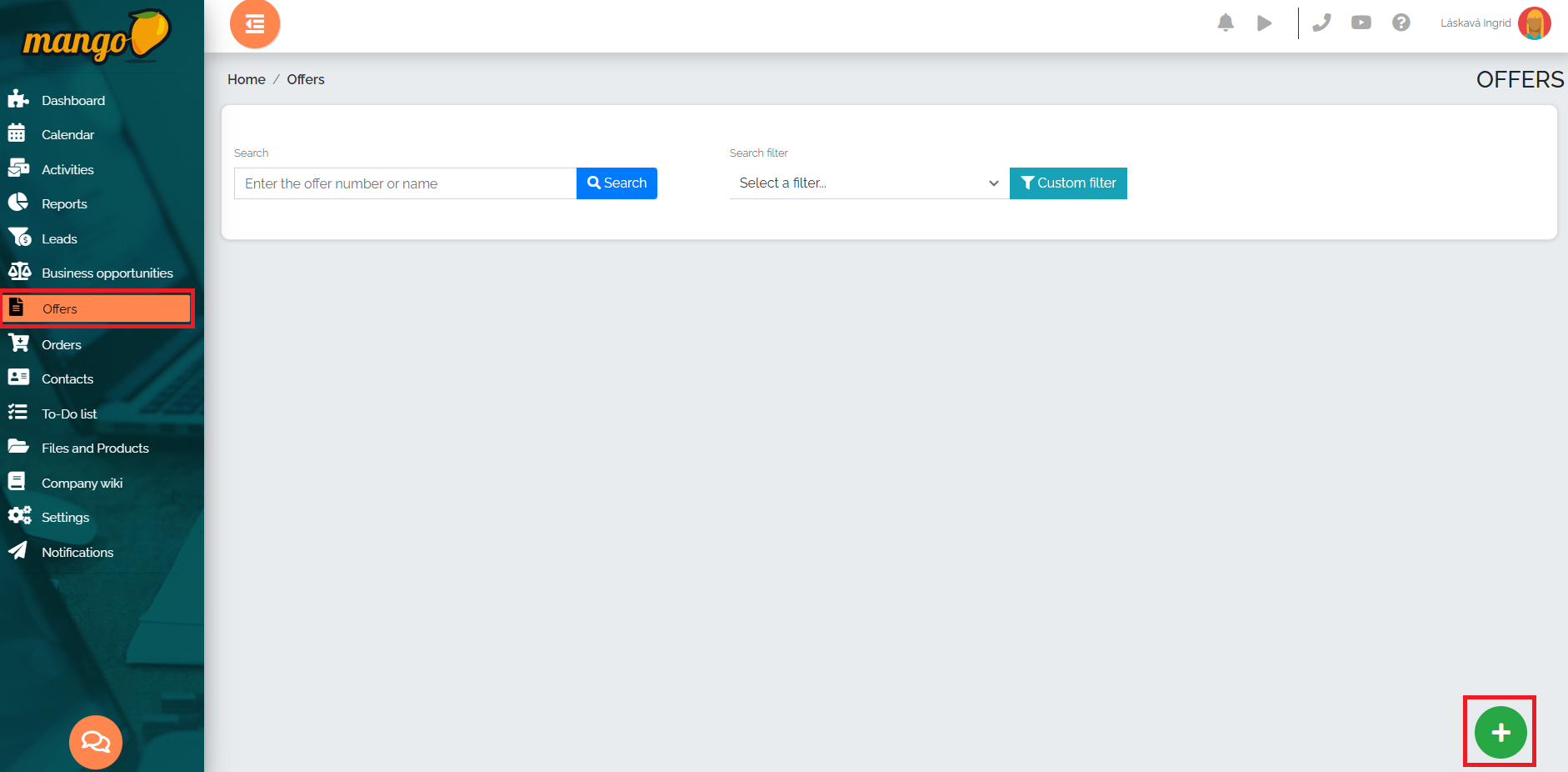
Im nächsten Schritt erscheint ein Fenster, in dem wir Menüname, Menü und Menüzeile festlegen und auf den Speichern -Button drücken.
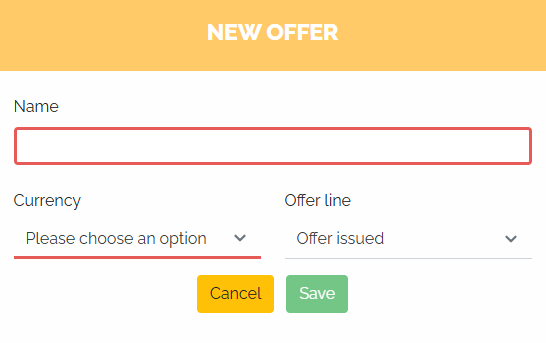
Mit einem Klick auf das Stiftsymbol öffnen wir das neu erstellte Menü in der Tabellenansicht und können es weiter bearbeiten.
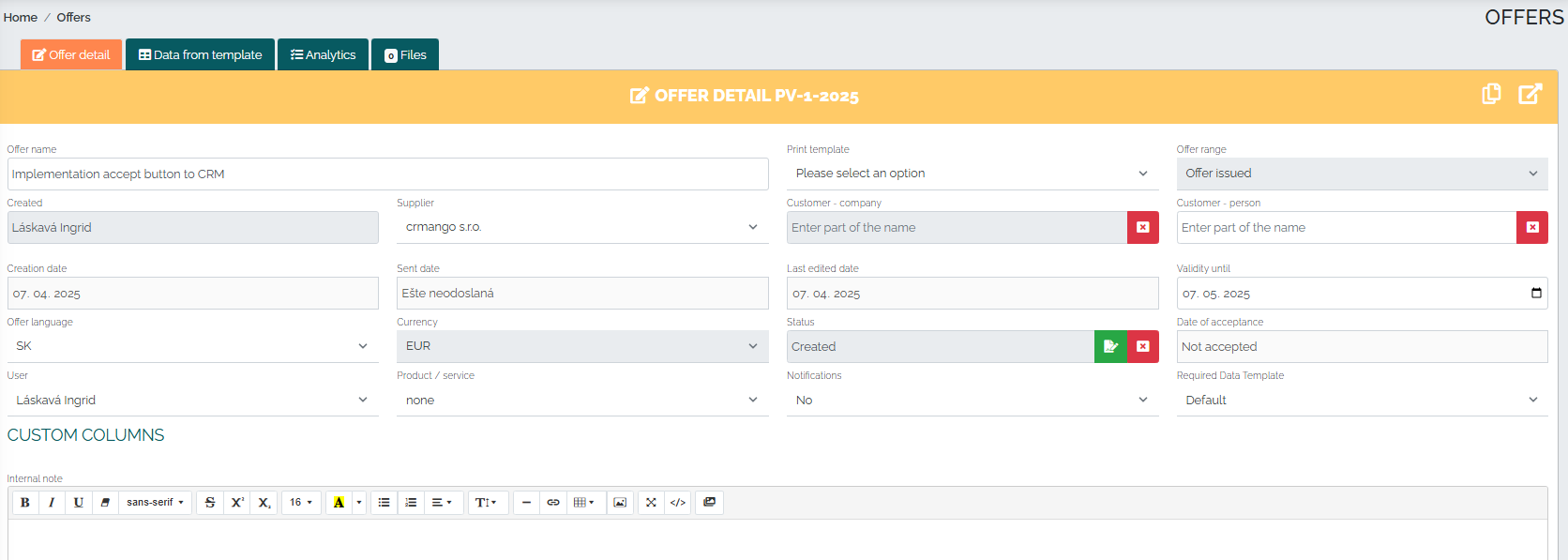
Schauen wir uns die einzelnen Punkte von links nach rechts genauer an:
Angebotsname – stellt eine kurze Beschreibung des Angebotsinhalts dar.
Druckbericht - hier können Sie mehrere Druckberichte (grafische Gestaltung) erstellen, je nachdem, für welches Produkt oder welche Dienstleistung sich das Angebot bezieht.
Angebotstyp – hiermit wird das Angebot nach Kundentyp angegeben.
Erstellt von – Informationen über den Benutzer, der das Angebot erstellt hat, werden automatisch ausgefüllt.
Lieferant – hier können wir den Lieferanten auswählen, der das Produkt oder die Dienstleistung abdeckt (in den meisten Fällen auch die Rechnung stellt).
Kunde - Unternehmen - wir wählen ein konkretes Unternehmen aus, für das wir ein Angebot erstellen. Hier müssen Sie nur einen Teil des Firmennamens eintippen und die Firma wird automatisch aus dem Adressbuch eingetragen.
Kunde – Person – wenn wir die Person kennen, mit der wir im Unternehmen bezüglich des Angebots kommunizieren, können wir diese auswählen. Diese Person wird, wie bei einem Abonnenten, automatisch aus dem Adressbuch gesucht.
Erstellungsdatum – wird automatisch basierend auf dem Datum ausgefüllt, an dem das Angebot erstellt wurde.
Versanddatum – wird automatisch basierend auf dem Versanddatum des Angebots ausgefüllt.
Datum der letzten Änderung – wird automatisch basierend auf dem Datum ausgefüllt, an dem das Angebot geändert wurde.
Gültigkeit bis - hier kann der Benutzer festlegen, wie lange dieses Preisangebot gültig ist.
Menüsprache – Option zur Auswahl mehrerer Übersetzungen. Das Menü wird automatisch in die ausgewählte Sprache übersetzt.
Währung – wir können ein Angebot in verschiedenen Währungen erstellen, diese Währung wird immer mit dem aktuellen NBS-Wechselkurs umgerechnet.
Status – stellt den aktuellen Status des Angebots dar. Wir haben mehrere Status zur Auswahl: erstellt, gesendet, gelesen, Anfrage zur Überprüfung der Bedingungen, akzeptiert, in Bestellung umgewandelt, storniert. Anhand dieser Status können wir die Angebote übersichtlich filtern.
Benutzer - der Name des für das Unternehmen zuständigen Benutzers wird automatisch aus dem Adressbuch eingetragen.
Produkt/Dienstleistung – hier können wir genau definieren, für welches konkrete Produkt sich das Angebot bezieht und Angebote danach filtern.
Benachrichtigungen – hier legen wir fest, wer Benachrichtigungen über den Status des Angebots erhält. Wir können den Angebotsersteller, den Unternehmensbenutzer, beide oder keinen auswählen.
Pflichtdatenvorlage - In dieses Feld werden die notwendigen Angaben zur Bestellung eingetragen.
Beim Erstellen eines Angebots verwenden wir die Option BENUTZERDEFINIERTE SPALTEN . Hier können wir verschiedene Alternativen für eine bessere Übersichtlichkeit über den Status des Angebots erstellen, beispielsweise ob es registriert, verarbeitet oder in Rechnung gestellt wurde. Der Benutzer kann diese benutzerdefinierten Spalten genau nach Bedarf definieren, sei es mit einem Kontrollkästchen, einem Selektor mit Optionen, einem Textformular, einem Datum usw. Wir können benutzerdefinierte Spalten als obligatorisch für andere Benutzer markieren oder nur ausgewählten Personen Bearbeitungsrechte erteilen.